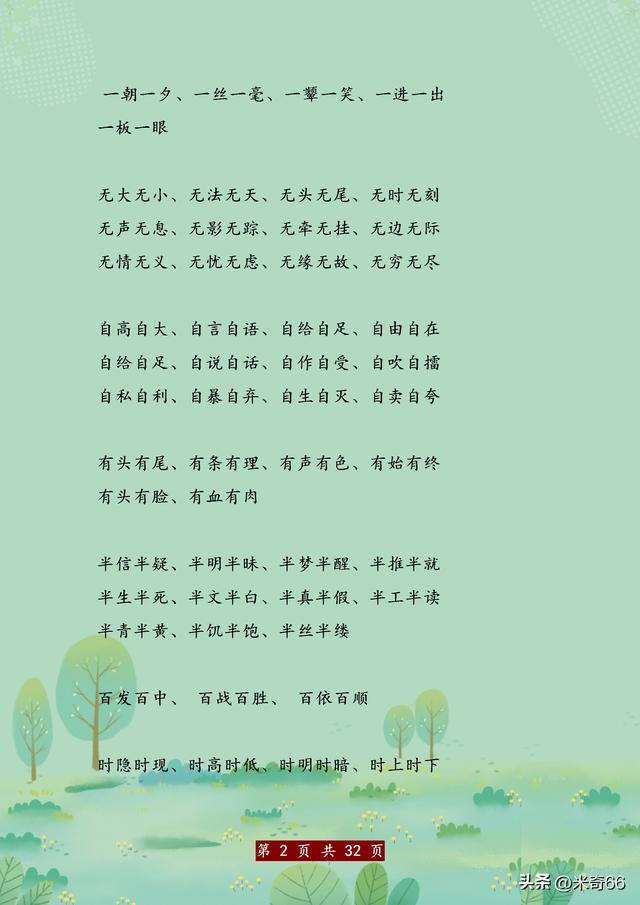听说现在小学里都不教拼音了,奶爸奶妈们纷纷化身语文老师,在幼升小前恶补拼音。
记得我们小时候学拼音都用田字格本子,现在应该也是。别买了,用 Excel 打印一本吧。
案例:在 Excel 中制作拼音田字格簿,效果如下图所示。

1. 按 Ctrl A 全选整个工作表 --> 将鼠标放置在任意列标题上,右键单击 --> 在弹出的菜单中选择“列宽”
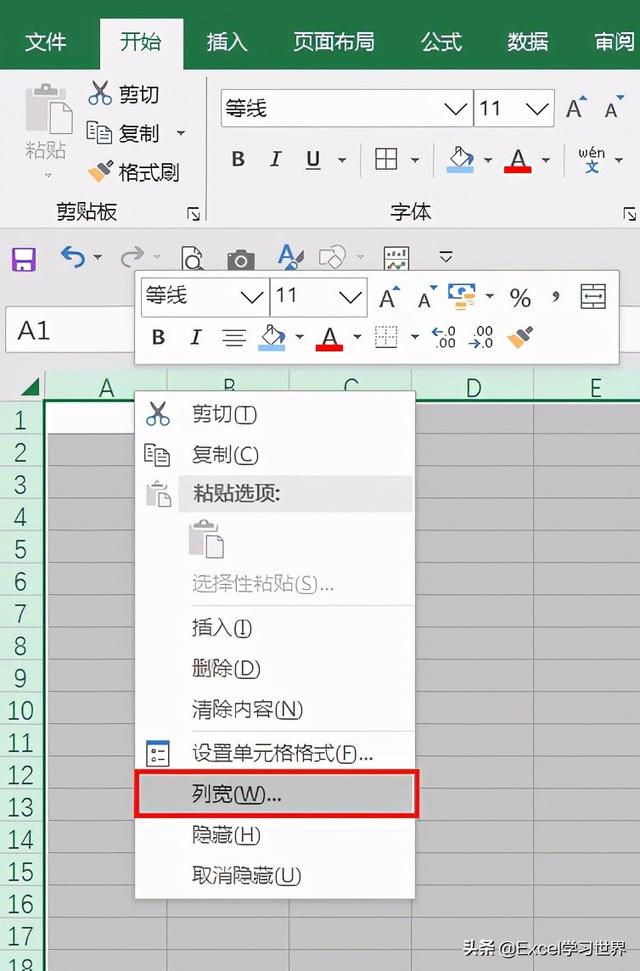
2. 在弹出的对话框中将列宽设置为 2 --> 点击“确定”


3. 选中前三行 --> 将鼠标放置在任意单元格位置,右键单击 --> 在弹出的菜单中选择“行高”

4. 在弹出的对话框中将行高设置为“9”--> 点击“确定”


5. 选中 A1:B3 区域 --> 按 Ctrl 1

6. 在弹出的对话框中选择“边框”选项卡 --> 按以下方式设置 --> 点击“确定”:
- 选择中横线边框 --> 选择虚线和绿色
- 选择外边框 --> 选择实线



7. 保持选中 A1:B3 区域 --> 按 Ctrl C

8. 按 Ctrl Shift 右向箭头,选中前三行的所有列

9. 按 Ctrl V,将刚才设置的第一个拼音格复制到相同行中的所有列。
* 请注意:为了给大家增加快捷键知识点,此处我复制粘贴到整行,通常情况下,不建议这么做,因为这会导致文件过大。只要复制的区域足够一屏打印页就好了。

接下来设置田字格。
10. 选中 A4:B5 区域 --> 按 Ctrl 1

11. 在弹出的对话框中选择“边框”选项卡 --> 按以下方式设置 --> 点击“确定”:
- 选择“内部”边框 --> 选择虚线和绿色
- 选择外边框 --> 选择实线



12. 选中 A4:B5 区域 --> 按 Ctrl C

13. 按 Ctrl Shift 右向箭头,选中所有列

14. 按 Ctrl V

15. 复制 1:5 行 --> 自 A6 单元格起,往下选中 5 的倍数行,按 Ctrl V
* 因为我们需要复制的行数为 5 行,所以粘贴的时候,也必须选中 5 的倍数行。


16. 按 Ctrl A --> 选择菜单栏的“视图”-->取消勾选“网格线”


其实到目前为止,田字格簿已经做好了。

如果打印预览的时候发现行数还不够填满一整页,那么只要再多复制几行就可以了。

很多同学会觉得 Excel 单个案例讲解有些碎片化,初学者未必能完全理解和掌握。不少同学都希望有一套完整的图文教学,从最基础的概念开始,一步步由简入繁、从入门到精通,系统化地讲解 Excel 的各个知识点。
现在终于有了,文中专栏,从最基础的操作和概念讲起,用生动、有趣的案例带大家逐一掌握 Excel 的操作技巧、快捷键大全、函数公式、数据透视表、图表、打印技巧等……学完全本,你也能成为 Excel 高手。
,